修复:在Windows 11中解除固定的应用程序不断重新出现

如果解除固定的应用程序和程序在任务栏上不断出现,可以编辑布局XML文件并删除自定义行。
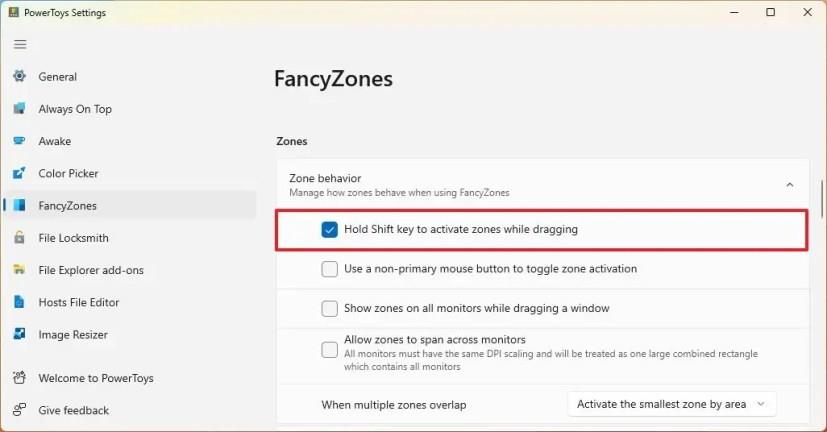
如果您曾經創建過使用文本佔位符的文檔,您將會喜歡 Google 文檔的這個功能。使用可變智能芯片,您可以插入佔位符、分配其值並在整個文檔中自動更新它。
您可以在使用可變智能芯片功能創建各種類型的文檔時改進工作流程,而不必費心使用附加組件或第三方應用程序。
目錄
注意:截至撰寫本文時,可變智能芯片可供 Google Workspace Business Standard 和 Plus、Enterprise Standard 和 Plus、Education Plus 和 Nonprofit 客戶使用。希望谷歌能在某個時候將該功能引入個人谷歌帳戶。
關於可變智能芯片
如前所述,可變智能芯片是一個可以插入文檔中的文本佔位符。這非常適合您希望其他人添加的文本,例如名字或姓氏、地址或電話號碼。您還可以將變量用於需要添加但正在等待的內容,例如產品標題、日期或網站地址。
無論您為自己還是為與您共享的其他人使用變量,它們都允許您創建文檔並在以後添加這些項目。
添加變量後,您可以隨時分配其值(文本)。然後,文檔中使用變量的每個位置都會更新為該值。
讓我們通過幾個示例來了解如何在 Google 文檔中插入和使用變量。
如何插入可變智能芯片
要將可變智能芯片添加到您的文檔中,請按照以下簡單步驟操作。
您可以以同樣的方式將其他項目的更多變量添加到文檔中。請記住,附加變量應該用於不同的項目。例如,您可以為名稱創建一個變量,為地址創建第二個變量。
重複使用可變智能芯片
變量的目的是將其放置在文檔中需要的位置,然後在準備好時用其值更新它。
要將相同的變量插入到另一個位置,請執行以下操作之一:
為變量賦值
將變量添加到文檔後,您可以隨時分配其值。該值是您要使用的文本。您可以在變量本身或側欄中執行此操作。
使用變量添加文本
要就地為變量分配值,請選擇變量並輸入要使用的文本。這會自動將值保存到該變量中。
使用側邊欄添加文本
要在“變量”側欄中分配值,請選擇變量並使用出現的工具欄中的“在側欄中打開”圖標,或者轉到菜單中的“工具” > “變量” 。
選擇變量名稱下方的無值。您將看到文檔中的變量為空,可供您輸入文本。完成後,使用Enter或Return保存它。
為變量分配值後,您將在文檔中放置變量的每個位置看到此更新,這就是智能芯片的目的。
重命名變量
由於變量的默認名稱並不明顯,因此您可能需要為它們指定更有意義的名稱。如果您為文檔創建多個變量,這尤其有用。
打開“變量”側欄,將光標懸停在要重命名的變量上,然後選擇“編輯名稱”圖標(鉛筆)。
當出現重命名彈出窗口時,為其指定一個新名稱,然後選擇“保存”。
然後,您將在側邊欄中看到更新後的名稱、要插入的變量列表以及變量本身,直到您分配其值。
刪除變量
如果您決定不再需要使用變量,可以將其刪除。請記住,這將從文檔中的每個位置刪除變量及其值(如果已分配)。
打開變量側邊欄,將光標懸停在要刪除的變量上,然後選擇刪除變量定義圖標(垃圾桶)。
在確認彈出窗口中,選擇刪除以刪除變量。
Google 文檔中變量的使用示例
如果您想知道如何將變量用於您自己的目的,我們有幾個示例。
營銷文案
在這裡,我們正在為客戶的新產品創建文檔。我們還沒有產品名稱或網站地址,因此我們為這兩項插入變量。打開“變量”側邊欄後,您可以看到它們在整個文本中帶有藍色邊框。
一旦我們的客戶向我們提供了這些詳細信息,我們只需將值分配給變量,我們的文檔就會自動更新。然後這些變量顯示文本和灰色邊框。
當您關閉變量側邊欄時,您會注意到這些變量看起來就像文本的其餘部分一樣,沒有任何邊框。
共享文檔
在下一個示例中,我們有一份文檔,希望其他人填寫其詳細信息。我們為名字、姓氏、地址、電話號碼和日期設置變量。
當我們共享文檔時,接收者只需選擇每個變量並輸入其信息即可。多次使用的變量會自動更新。
然後我們就得到了完整的文檔,其中變量像任何其他文本一樣顯示。
注意:如果您使用變量與多人共享文檔,則分配的值將隨著每次更改而更新。為了避免這種情況,您可以要求每個收件人為他們的更改製作一份副本。
節省時間、盡量減少錯誤並進行組織
自從推出智能畫布功能以來,谷歌去年推出了幾款新的智能芯片。您可以使用日期芯片添加日曆事件,使用文件芯片鏈接到文件名,並使用人員芯片添加聯繫方式。
現在,您可以節省一遍又一遍地輸入相同文本的時間,並降低拼寫錯誤的風險,並使用 Google 文檔中的可變智能芯片來組織文檔。在您的下一個文檔中請記住這個方便的功能。
有關在 Google 應用中節省時間的更多方法,請查看如何在 Google 表格中使用下拉列表。
如果解除固定的应用程序和程序在任务栏上不断出现,可以编辑布局XML文件并删除自定义行。
通过遵循这些针对Windows和Android设备的快速简便步骤,从Firefox自动填充中删除保存的信息。
在本教程中,我们向您展示了如何在 Apple iPod Shuffle 上执行软重置或硬重置。
Google Play 上有很多优秀的应用,您无法抗拒地订阅它们。随着时间的推移,这个列表会增长,您需要管理您的 Google Play 订阅。
在口袋或钱包中翻找正确的支付卡是一件非常麻烦的事情。在过去的几年中,各家公司正在开发和推出无接触支付解决方案。
删除 Android 下载历史记录可以帮助释放存储空间等。这是您需要遵循的步骤。
本指南将向您展示如何使用 PC、Android 或 iOS 设备从 Facebook 删除照片和视频。
我们花了一点时间与Galaxy Tab S9 Ultra一起使用,它是与Windows PC或Galaxy S23配对的完美平板电脑。同时,尽管这些平板电脑具有如此多的功能,但Android和Samsung One UI并不完美。无论您是否安装了更新导致Tab S9出现问题,还是有一些混乱的应用影响了电池寿命,我们将带您逐步完成重置Galaxy Tab S9的过程。
在Android 11中静音群组文本消息,以便控制消息应用程序、WhatsApp和Telegram的通知。
通过以下简单快速的步骤,在Firefox上清除地址栏URL历史记录并保持会话私密。







